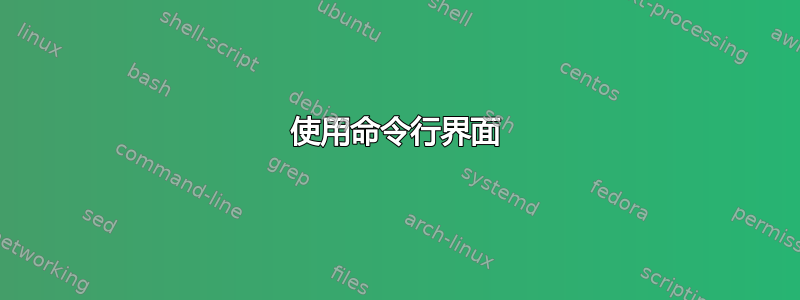
在 Windows 中(基本安装:没有扩展、工具、附加组件或第三方软件),仅搜索文件名且不修改索引的“状态”和/或更改内容搜索的“状态”的最快的本机方法是什么?
我知道最快的方法是在 [Windows 资源管理器] 的搜索框中输入 >>>
System.FileName:~="SomePartOfTheFilenameHere"
... 因为我是个极客,所以我通常会将以下内容粘贴到搜索框中 >>>
System.FileName:~=""
...然后输入引号。我发现在较旧的机器上(特别是在没有索引但“在内容中搜索”已打开的目录中),即使只是在框中输入内容也会有影响,直到System.FileName:完全输入完毕并导致鼠标旋转,但通过粘贴它,它会直接进入“仅文件名”模式。
有人知道更快/更好的方法吗?
答案1
使用命令行界面
按住Shift键,右键单击当前文件夹中的空白处,然后选择在这里打开命令窗口(这适用于 Windows Vista 及更高版本)。
打开命令提示符后,键入或粘贴以下命令,然后按Enter:
dir *whatever* /a:-d该
/a:-d参数将从结果中忽略目录,从而执行仅文件搜索。如果要包含子文件夹,可以使用以下参数/s:dir *whatever* /a:-d /s默认情况下,输出非常详细,包含不同的信息,例如文件大小或上次修改时间。要获取删除所有额外信息的简单列表,请使用以下参数
/b:dir *whatever* /a:-d /b /s您还可以搜索多个字符串。如果使用空格,则需要使用引号:
dir "*some thing*" *whatever* /a:-d /b /s


